Как подключить каталог товаров
Каталог товаров необходимо подключить, чтобы в письма подгружались актуальные товары, а также для работы триггерных сценариев для онлайн-продаж.
Для корректного отображения в письмах товаров из каталога необходимо, чтобы id товара в событии совпадал с id в YML-файле каталога товаров.
Для подключения каталога товаров:
-
Перейдите в раздел Продажи → Товары на странице сайта и нажмите кнопку «Загрузить каталог»:
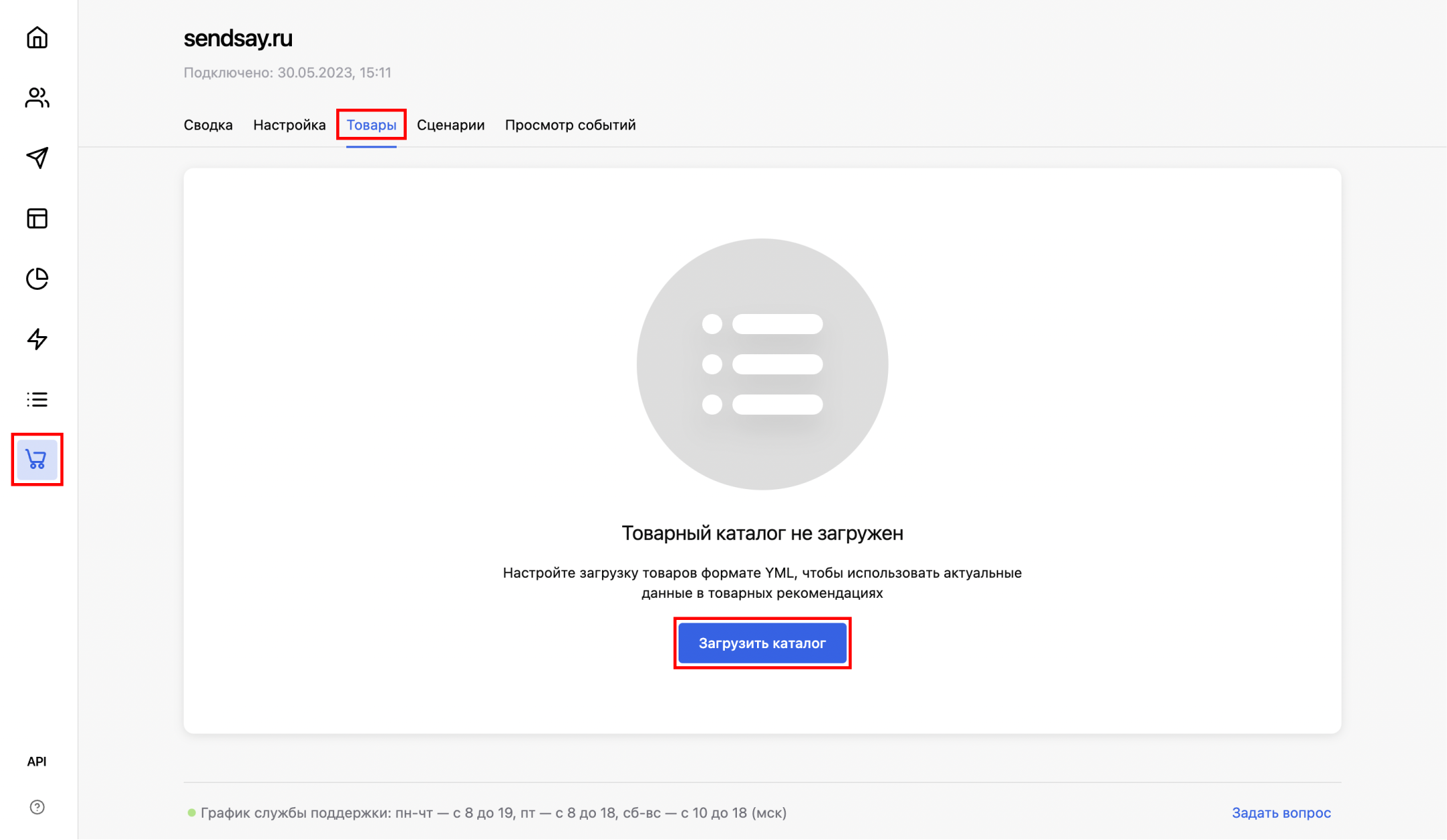
-
В появившемся окне укажите ссылку на каталог т�оваров в формате .yml или .xml, затем нажмите «Начать загрузку».
Загрузка каталога займёт некоторое время — вы можете следить за этим в Журнале заданий. Если файл будет недоступен, система выдаст ошибку импорта. Когда каталог товаров загрузится, во вкладке Товары появятся Настройки импорта:
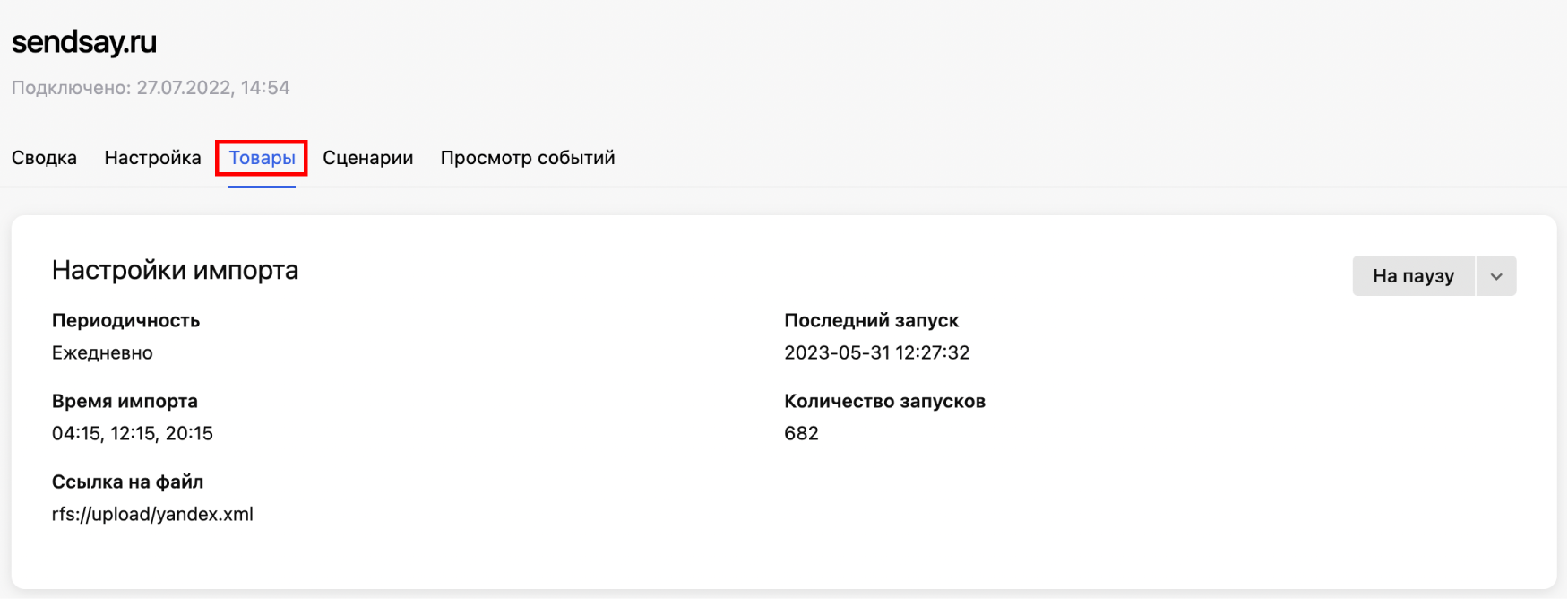
Импорт в данном случае — это автоматическое обновление каталога товаров. Он обновляется три раза в сутки с периодичностью в восемь часов.
В правом верхнем углу есть кнопка «На паузу» — она приостановит импорт каталога товаров, и он перестанет обновляться.
Как изменить адрес файла для каталога товаров
-
В боковом меню перейдите в раздел Продажи → Товары.
-
Откройте список у кнопки «На паузу» и выберите пункт Изменить адрес файла:

-
В появившемся окне добавьте ссылку на новый каталог товаров и нажмите «Сохранить».
После загрузки нового файла в Настройках импорта вы увидите предупреждение о необходимости обновить данные в шаблонах писем.
Как обновить данные в шаблонах писем
Если вы изменили адрес файла для каталога товаров, необходимо вручную обновить данные в шаблонах писем. Для этого:
-
В боковом меню перейдите в раздел Продажи → Товары.
-
В Настройках импорта скопируйте ссылку на файл:
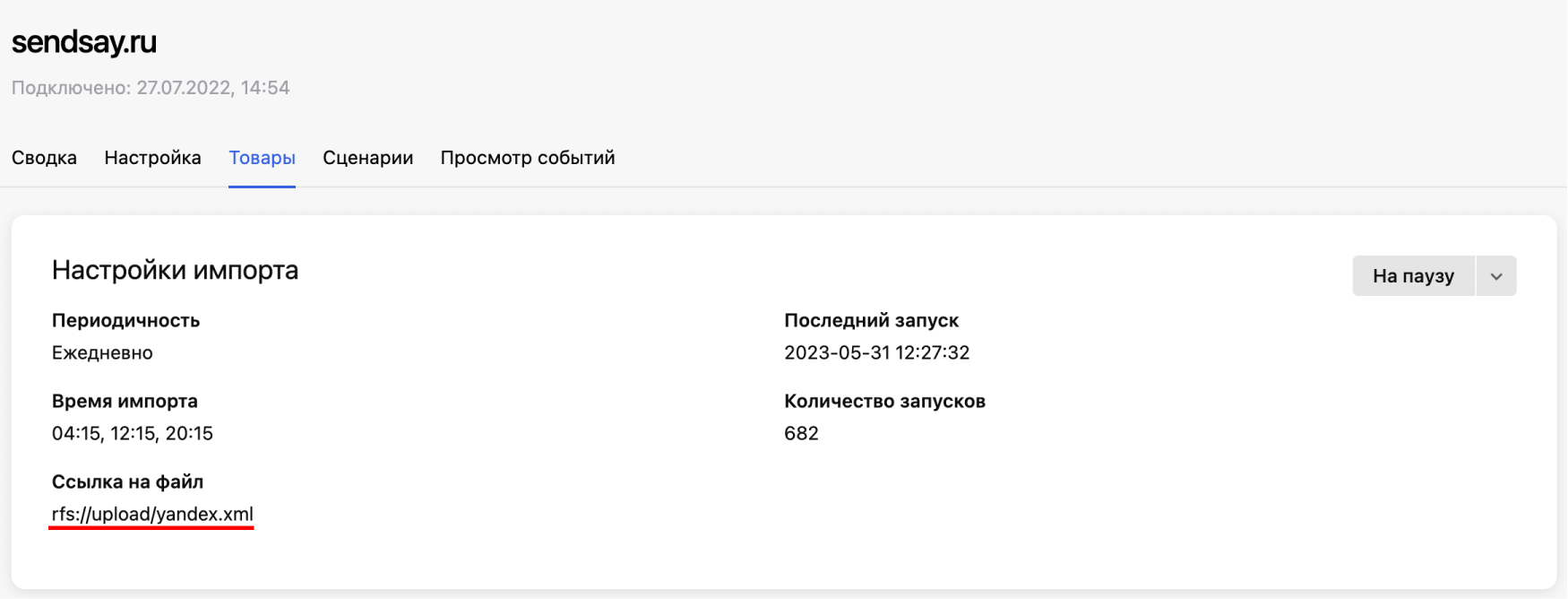
-
После этого перейдите в раздел Контент → Все шаблоны и выберите шаблон письма, который нужно обновить.
-
На шаге Письмо нажмите «Редактировать» — откроется HTML-версия шаблона.
-
В HTML-коде найдите строчку формата:
[% external_extra("https://mysite.ru/catalog.yml","method","get","ignore_error","1","format","yml") %]где
https://mysite.ru/catalog.yml— ссылка на файл с каталогом товаров. -
Замените ссылку на файл с каталогом товаров на актуальную:
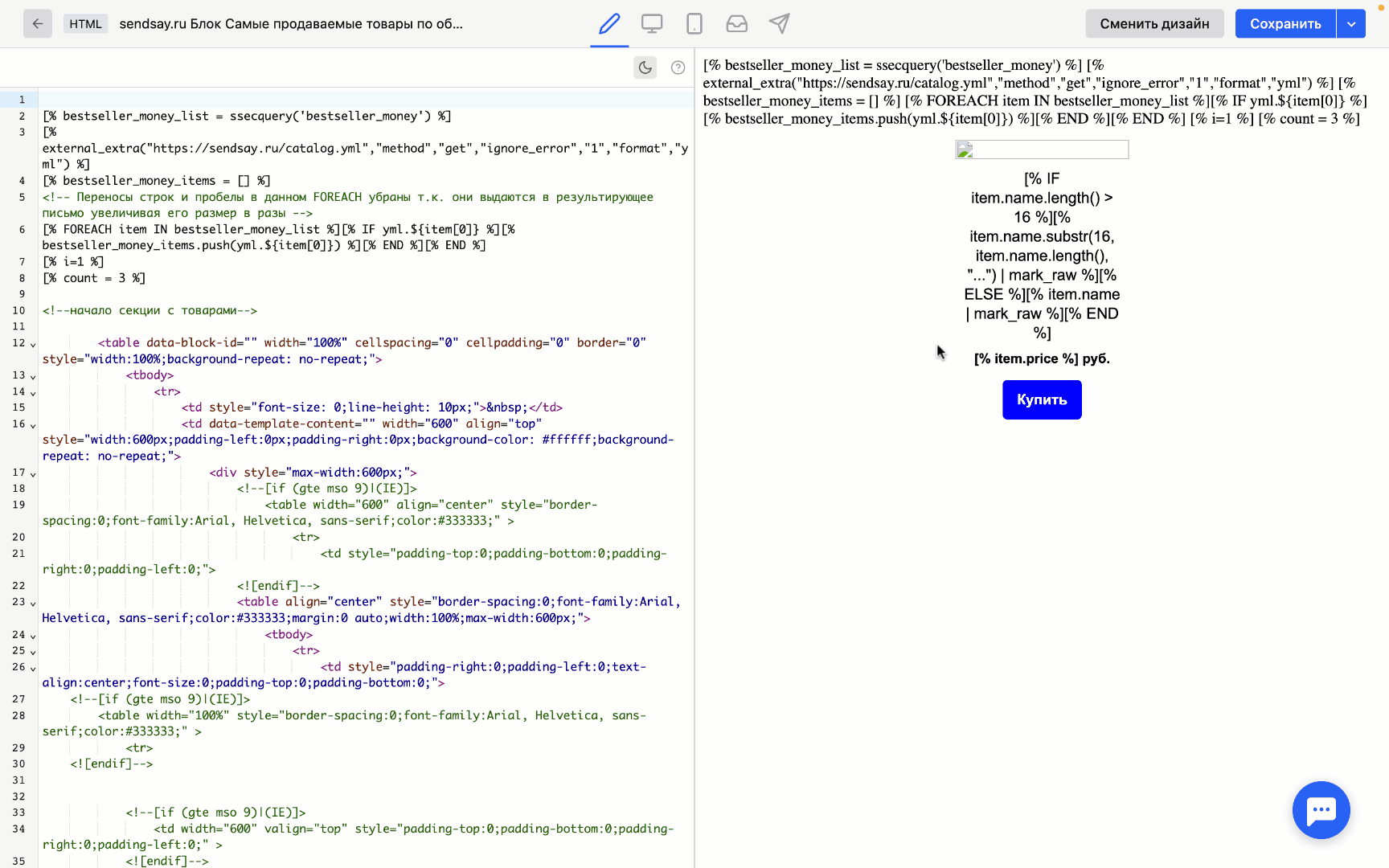
-
Нажмите «Сохранить» в правом верхнем углу экрана.
-
Если необходимо, повторите пункты с 3 по 7 для других шаблонов писем.
Как вручную обновить каталог товаров
Каталог товаров автоматически обновляется три раза в сутки, однако вы можете обновить его вручную в любой момент, выполнив Разовый запуск.
Обновить каталог товаров вручную можно не чаще, чем раз в 15 минут.
Как это сделать:
-
В боковом меню перейдите в раздел Продажи → Товары.
-
В Настройках импорта нажмите на выпадающее меню у кнопки «На паузу» и выберите пункт Разовый запуск:
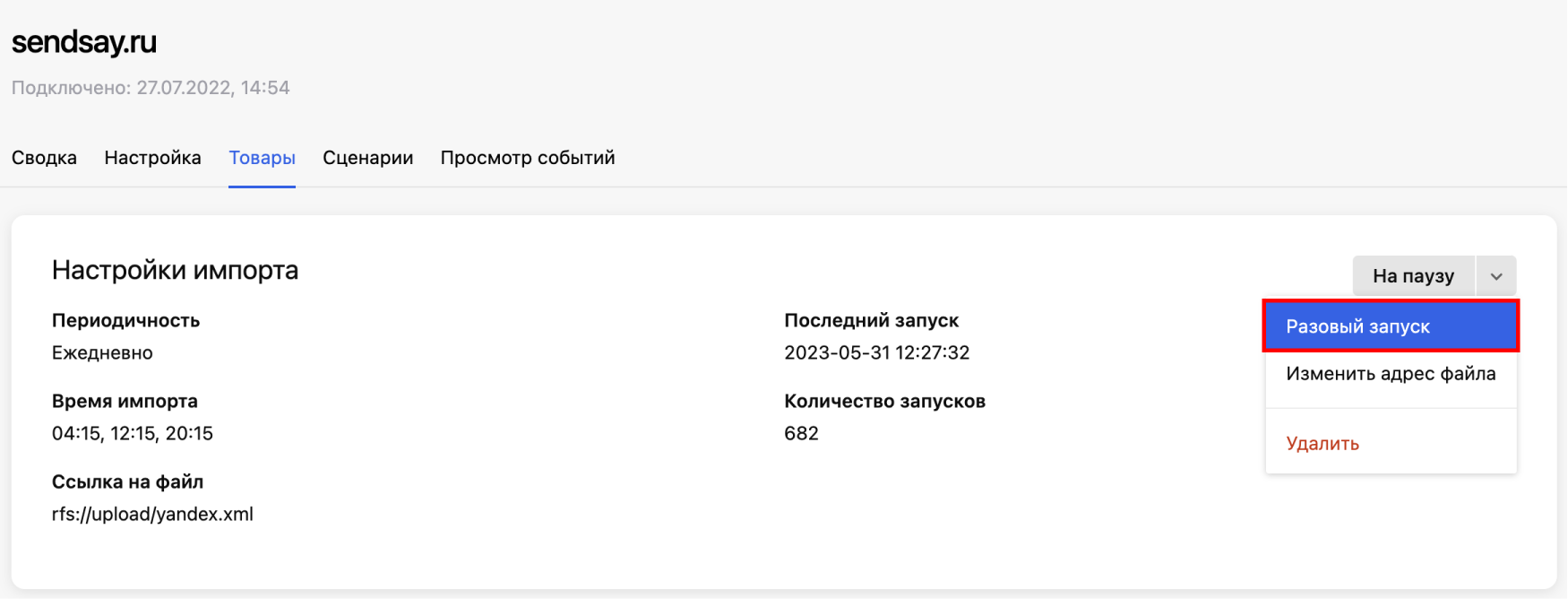
Обновление может занять время — следите за ходом работы в Журнале заданий.
Как удалить каталог товаров
Чтобы удалить каталог товаров, нужно удалить автоматический импорт. Для этого:
-
В боковом меню перейдите в раздел Продажи → Товары.
-
Нажмите на выпадающее меню кнопки «На паузу» и выберите пункт Удалить:
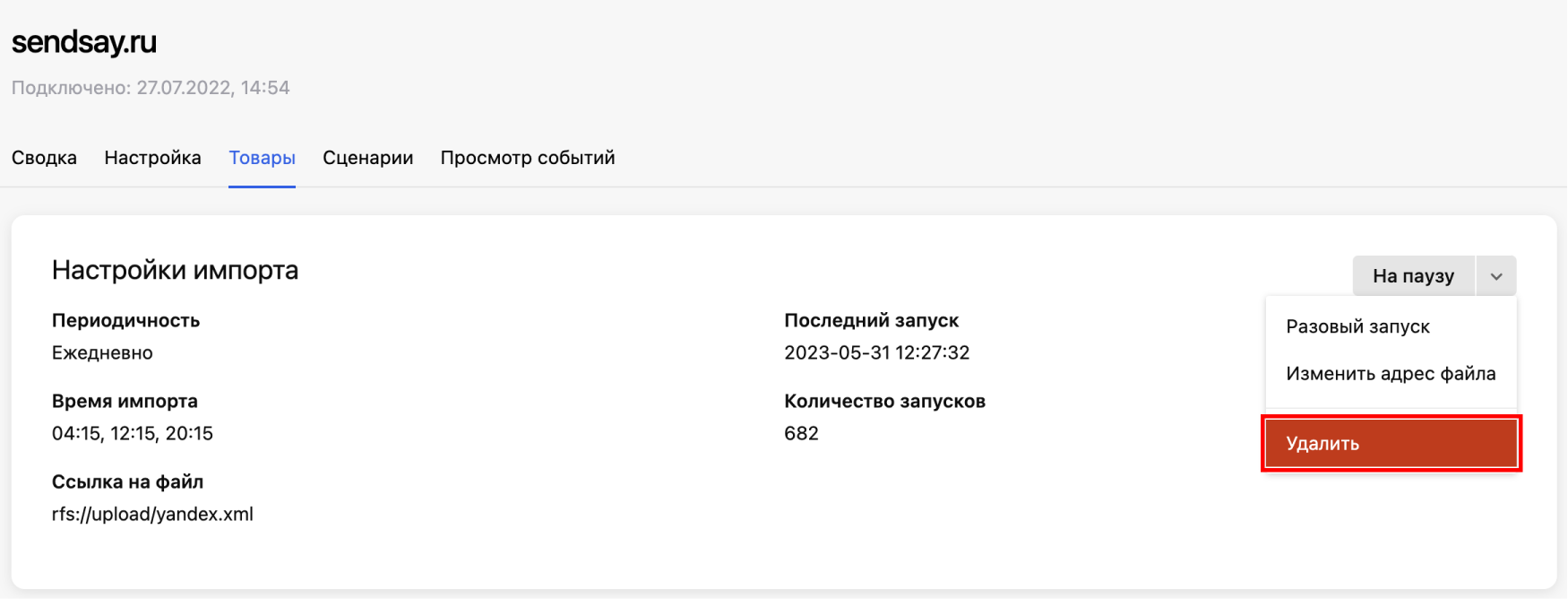
-
Подтвердите удаление автоматического импорта в открывшемся окне.
После удаления каталога товаров ранее импортированные данные будут недоступны, а товары в письмах не будут выводиться.
Читайте также: Товарные рекомендации